| Руководство к программе » Продажа |
Продажа
На панели команд нажмите кнопку ![]() . Будет создана новая накладная. В заголовке накладной в поле "отдел" выберите "Магазин" или "Склад".
. Будет создана новая накладная. В заголовке накладной в поле "отдел" выберите "Магазин" или "Склад".
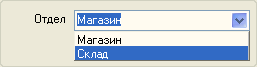
При проводке накладной товар будет списан с выбранного отдела.
Как вводить данные в накладную см. Ввод данных.
Обратите внимание на то, что в выпадающем списке поля "название" перечислены только те товары, у которых остаток больше нуля. Это сократит список, из которого нужно выбирать, и не позволит списать несуществующий товар.
Из накладной "Продажа" можно распечатать расходную накладную с реквизитами. Воспользуйтесь меню "Документы" > "Накладная с реквизитами"

и выберите нужные реквизиты (см. Несколько записей "Продавец").
Если при продаже вы делаете скидки покупателям, то вам пригодится контекстное меню, которое вызывается нажатием на правую кнопку мыши в тексте накладной.

Подписи команд говорят сами за себя. Вы можете выполнить эти операции для нескольких выделенных строк.
Если покупателю требуется товарный чек или накладная, то вы легко сделаете эти документы с помощью команд "Товарный чек" и "Накладная". Выделите нужные строки в тексте накладной, выберите в контекстном меню команду "Товарный чек" и программа создаст в Excel требуемый документ. Можно сразу отредактировать текст документа, если потребуется.

